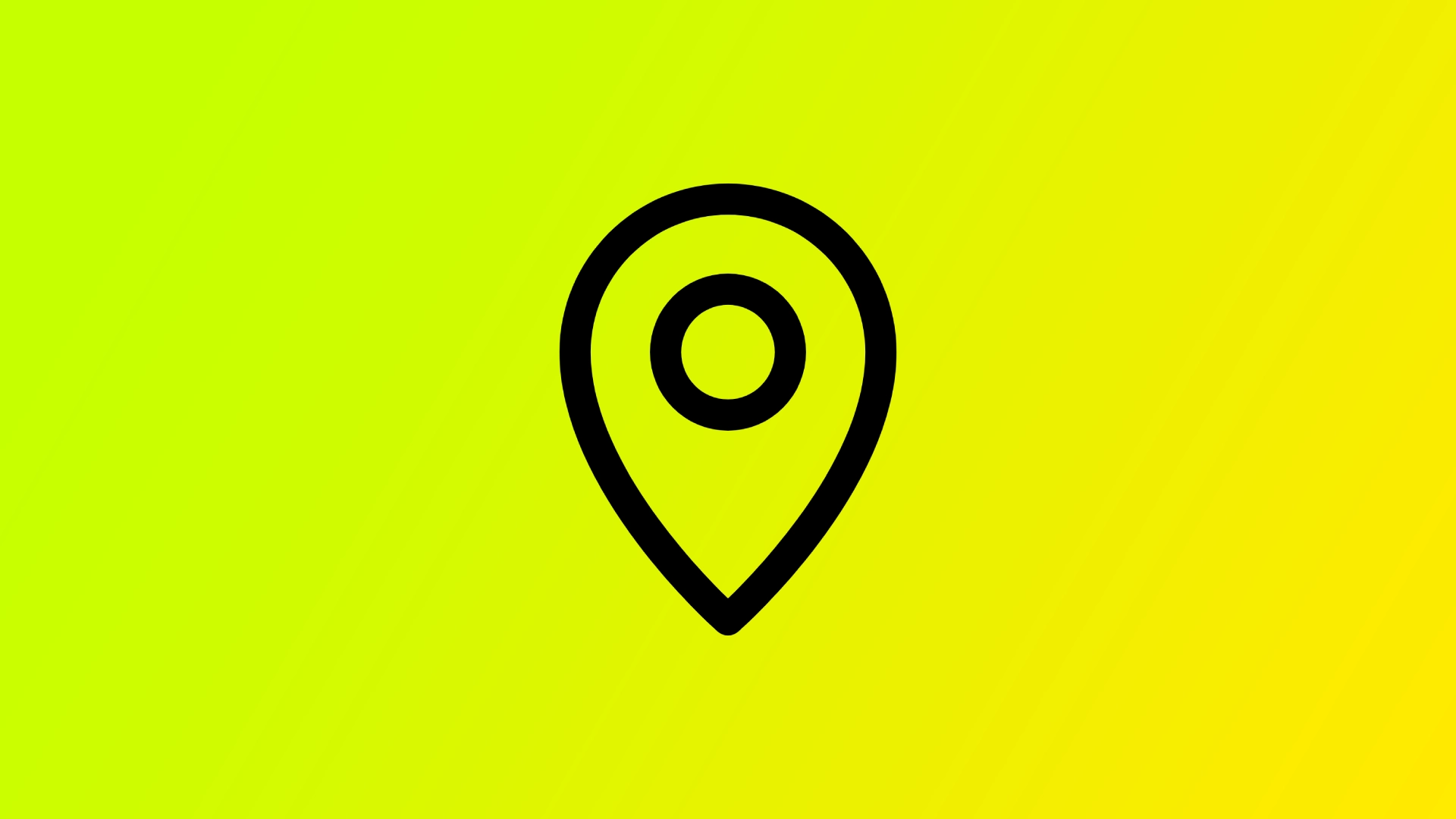W dzisiejszej erze cyfrowej wygoda robienia i udostępniania zdjęć na naszych smartfonach wiąże się z ukrytym ryzykiem: geotagowaniem. Geotagowanie dodaje informacje o lokalizacji do metadanych Twoich zdjęć, potencjalnie ujawniając wrażliwe szczegóły dotyczące Twojego miejsca pobytu. Chociaż ta funkcja może być przydatna do organizowania podróży i wspominania o nich, zagraża również Twojej prywatności i bezpieczeństwu. Wiedza o tym, jak usunąć geotagi ze zdjęć, ma kluczowe znaczenie dla ochrony Twoich danych osobowych.
Jak usunąć geotag ze zdjęć w systemie Windows
Usunięcie geotagu będzie bardzo łatwe, jeśli korzystasz z komputera z systemem Windows. Można to zrobić bezpośrednio we właściwościach zdjęcia. Aby to zrobić, będziesz potrzebować:
- Kliknij prawym przyciskiem myszy zdjęcie ze znacznikiem geograficznym, które chcesz edytować, i wybierz „Właściwości” z menu kontekstowego.
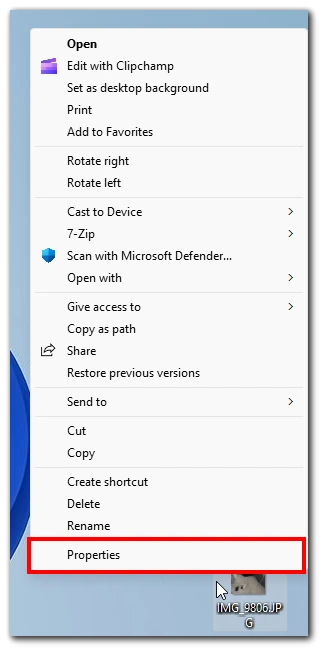
- W oknie Właściwości przejdź do zakładki „Szczegóły” .
- Poszukaj sekcji GPS lub Lokalizacja na karcie Szczegóły. Kliknij link „Usuń właściwości i dane osobowe” u dołu sekcji.
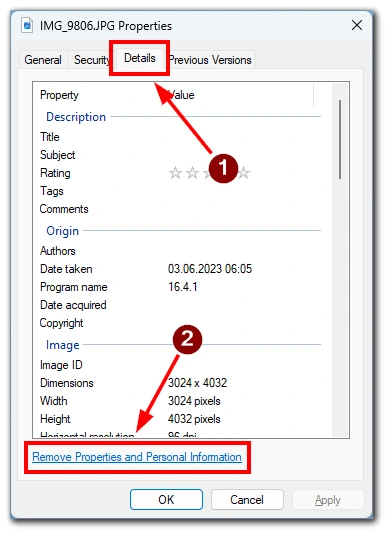
- W oknie Usuń właściwości upewnij się, że jest zaznaczona opcja „Usuń następujące właściwości z tego pliku” . Zaznacz pole obok „GPS” lub „Lokalizacja”, aby usunąć informacje o geotagu. W razie potrzeby możesz także wybrać inne właściwości.
- Kliknij przycisk „OK”, aby usunąć wybrane właściwości. System Windows zastosuje zmiany, usuwając informacje o geotagach ze zdjęcia.
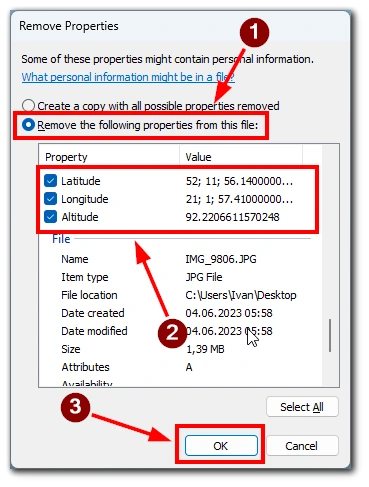
Aby sprawdzić, czy geotag został pomyślnie usunięty, ponownie kliknij zdjęcie prawym przyciskiem myszy, wybierz „Właściwości” i przejdź do zakładki „Szczegóły”. Upewnij się, że sekcja GPS lub Lokalizacja jest teraz pusta. Pamiętaj, że nie możesz już zwrócić geotagu, więc uważaj, aby przypadkowo go nie usunąć z miejsca, w którym jest potrzebny.
Jak usunąć geotag ze zdjęć na Androidzie
Usuwanie geotagów ze zdjęć na Androidzie można wykonać za pomocą wbudowanej funkcji. Oto szczegółowy krok, jak usunąć geotagi ze zdjęć na Androidzie:
- Uruchom aplikację Galeria na swoim urządzeniu z Androidem. W zależności od urządzenia i zainstalowanych aplikacji ta aplikacja może również nosić nazwę Zdjęcia lub podobną.
- Przejrzyj swoją kolekcję zdjęć i znajdź zdjęcie oznaczone geotagiem, które chcesz edytować. Kliknij wybrane zdjęcie, aby je otworzyć. Poszukaj ikony „i” lub ikony menu z trzema kropkami , zwykle w prawym górnym lub prawym dolnym rogu ekranu. Kliknij, aby uzyskać dostęp do szczegółów lub opcji zdjęcia.
- W szczegółach lub opcjach zdjęcia poszukaj opcji związanych z lokalizacją lub geotagami , np. „Szczegóły”, „Informacje” lub „Edytuj”. Kliknij tę opcję, aby kontynuować.
- Na ekranie edycji lokalizacji lub geotagu może pojawić się opcja edycji lub usunięcia informacji o lokalizacji . Naciśnij odpowiedni przycisk lub edytuj pole, aby usunąć dane geotagu ze zdjęcia.
- Po usunięciu informacji o geotagu poszukaj przycisku „Zapisz” lub „Zastosuj”, aby potwierdzić i zapisać zmiany wprowadzone na zdjęciu.
Wykonując poniższe kroki, możesz usunąć geotagi ze zdjęć na urządzeniu z Androidem, zapewniając prywatność i chroniąc swoje dane osobowe. Pamiętaj, aby przed wprowadzeniem jakichkolwiek zmian zachować kopie zapasowe oryginalnych zdjęć.
Jak usunąć geotag ze zdjęć na iPhonie
Wbudowana aplikacja Zdjęcia może usuwać geotagi ze zdjęć na iPhonie. Oto szczegółowy przewodnik na temat usuwania geotagów ze zdjęć na iPhonie:
- Znajdź i otwórz aplikację Zdjęcia na swoim iPhonie. Przejdź do albumu lub sekcji, w której znajduje się zdjęcie oznaczone tagiem geograficznym. Kliknij zdjęcie, które chcesz edytować, aby otworzyć je w pełnym widoku.
- Stuknij ikonę „i” w prawym górnym rogu ekranu. Spowoduje to otwarcie ekranu informacyjnego dla wybranego zdjęcia.
- Przewiń ekran Informacje, aby znaleźć opcję „Dostosuj lokalizację” . Stuknij w tę opcję, aby edytować informacje o geotagu ze zdjęcia.
- Kliknij „Brak lokalizacji” na liście.
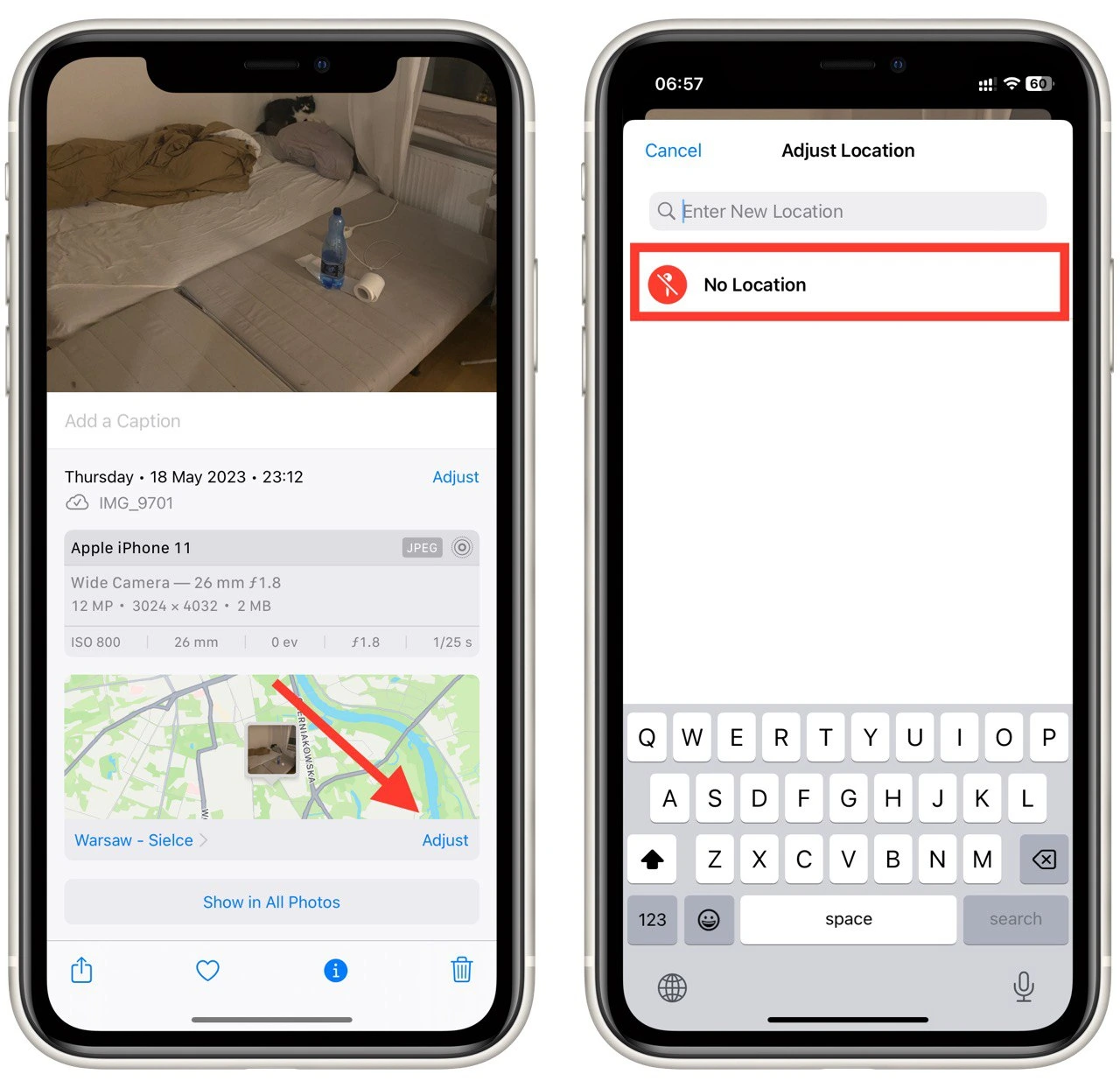
- Po usunięciu geotagu dotknij „Gotowe” w prawym górnym rogu ekranu, aby zapisać zmiany.
Aby sprawdzić, czy geotag został pomyślnie usunięty, otwórz ponownie ekran Informacje dla zdjęcia (jak w kroku 3) i upewnij się, że szczegóły lokalizacji i mapa nie są już wyświetlane.
Wykonując poniższe kroki, możesz usunąć geotagi ze zdjęć na swoim iPhonie, pomagając chronić swoją prywatność i zapobiegając ujawnieniu informacji o Twojej lokalizacji podczas udostępniania zdjęć.
Jak usunąć geotag ze zdjęć na komputerze Mac
Użytkownicy komputerów Mac mogą polegać na wbudowanej aplikacji Zdjęcia, która usuwa geotagi i chroni ich dane osobowe. Aby to zrobić, będziesz potrzebować:
- Zacznij od otwarcia aplikacji Zdjęcia na komputerze Mac. Następnie wybierz zdjęcie , klikając je.
- Mając otwarty podgląd zdjęć, przejdź do menu „Narzędzia” u góry ekranu i z rozwijanego menu wybierz „Pokaż inspektora” .
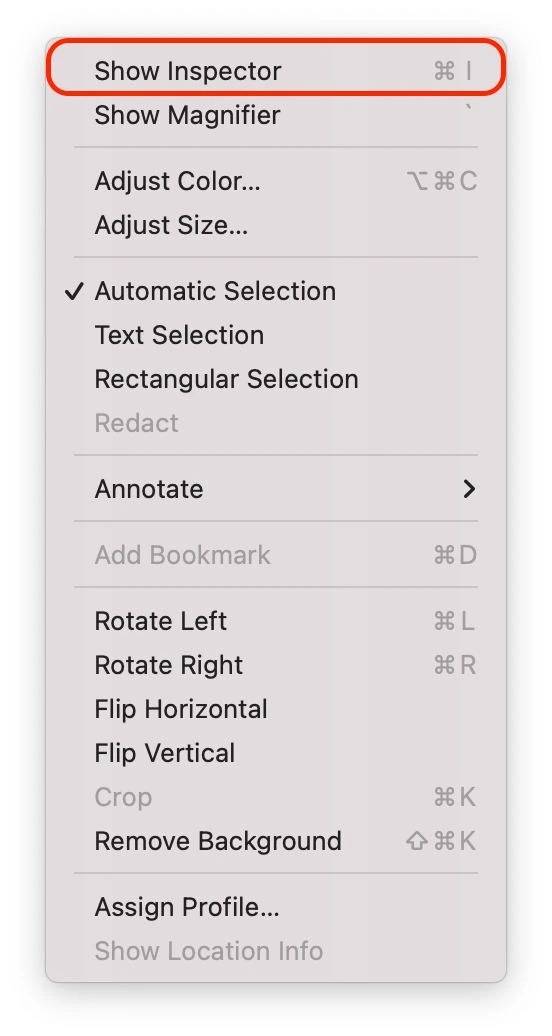
- W wyświetlonym oknie Pokaż inspektora kliknij przycisk informacji , a następnie wybierz zakładkę GPS .
- Znajdziesz tutaj mapę pokazującą dokładną lokalizację, w której zdjęcie zostało zrobione. Aby usunąć geotag, kliknij przycisk „Usuń informacje o lokalizacji” .
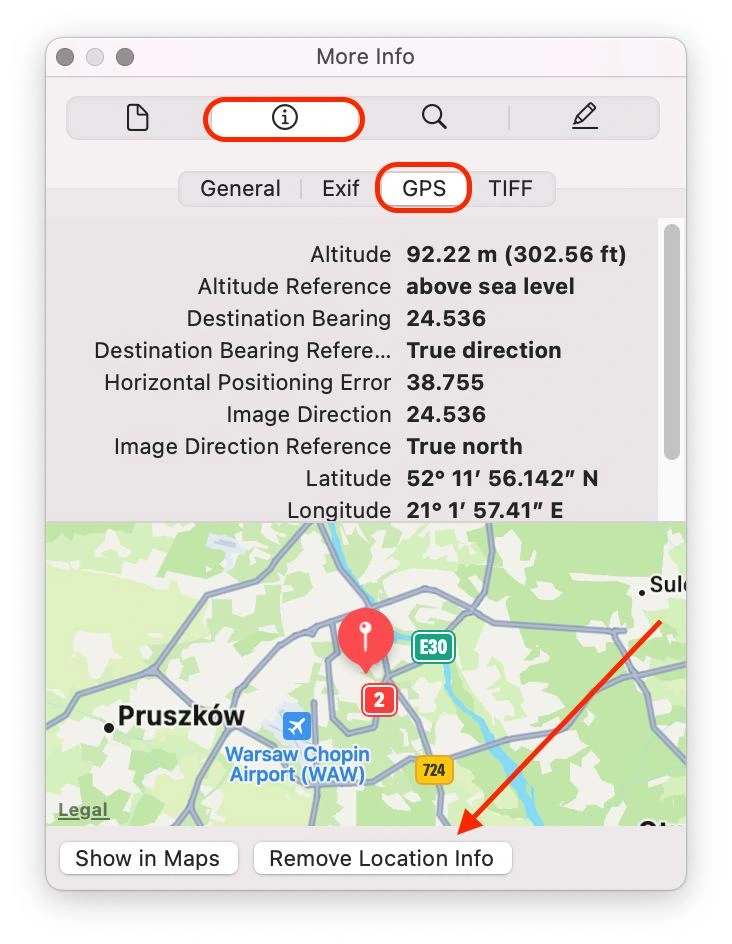
Aby potwierdzić pomyślne usunięcie geotagu, powtórz kroki 2 i 3, aby ponownie uzyskać dostęp do informacji o zdjęciu. Upewnij się, że szczegóły lokalizacji i mapa nie są już wyświetlane.
Wykonując poniższe kroki, możesz łatwo usunąć geotagi ze swoich zdjęć i spokojnie je udostępnić. Przejmij kontrolę nad swoją prywatnością i ciesz się swobodą dzielenia się cennymi wspomnieniami bez narażania danych osobowych.
Jak usunąć geotag ze zdjęć za pomocą aplikacji innych firm
Jeśli chodzi o usuwanie geotagów ze zdjęć za pomocą aplikacji innych firm, dostępnych jest kilka opcji. Oto lista popularnych usług stron trzecich wraz z krótkim opisem każdej z nich:
- Exif Pilot : Exif Pilot to oprogramowanie dostępne dla systemu Windows, które umożliwia przeglądanie, edytowanie i usuwanie informacji o geotagach ze zdjęć. Obsługuje wiele formatów obrazów i zapewnia przyjazny dla użytkownika interfejs.
- Geotag Security : Geotag Security to wszechstronna aplikacja dla systemu Windows i macOS. Oferuje prosty i intuicyjny interfejs, umożliwiający łatwe usuwanie danych geotagów ze zdjęć, zapewniając jednocześnie opcje usuwania innych metadanych w celu zwiększenia prywatności.
- Photo Exif Editor : Photo Exif Editor to popularna aplikacja dostępna na urządzenia z systemem Android. Zapewnia kompleksowe możliwości edycji danych Exif, w tym usuwanie geotagów, modyfikowanie metadanych i zarządzanie innymi informacjami osadzonymi na zdjęciach.
- Metapho : Metapho to aplikacja na iOS przeznaczona do usuwania geotagów i zarządzania metadanymi na iPhonie i iPadzie. Oferuje przyjazny dla użytkownika interfejs i umożliwia przeglądanie i edycję różnych danych Exif, w tym informacji o geolokalizacji.
- Photo Investigator : Photo Investigator to aplikacja na iOS, która zapewnia szczegółowe możliwości usuwania danych Exif i geotagów. Umożliwia przeglądanie i edycję metadanych, w tym usuwanie informacji o lokalizacji ze zdjęć.
- Photo Exif Editor Pro : Photo Exif Editor Pro to aplikacja na Androida oferująca zaawansowane funkcje edycji danych Exif, w tym usuwanie geotagów ze zdjęć. Zapewnia przyjazny dla użytkownika interfejs i obsługuje przetwarzanie wsadowe w celu wydajnego usuwania geotagów.
Pamiętaj, aby sprawdzić i sprawdzić aplikacje przed instalacją, upewniając się, że są zgodne z konkretnym systemem operacyjnym i wersją. Ponadto weź pod uwagę recenzje użytkowników, funkcje i łatwość obsługi, aby znaleźć najlepszą aplikację odpowiadającą Twoim potrzebom.
Dlaczego ważne jest usuwanie geotagów ze zdjęć
W dzisiejszym cyfrowym świecie geotagi stały się powszechnym elementem naszych zdjęć. Geotagowanie polega na osadzaniu informacji o lokalizacji, takich jak współrzędne GPS, w metadanych obrazu. Chociaż geotagowanie może być wygodne w organizowaniu i przywoływaniu wspomnień, ważne jest, aby zrozumieć znaczenie usuwania geotagów ze zdjęć z następujących powodów:
- Ochrona prywatności : Geotagi mogą ujawnić dokładną lokalizację zrobienia zdjęcia, co może stanowić zagrożenie dla prywatności podczas udostępniania zdjęć w Internecie. Usunięcie geotagów uniemożliwia potencjalnym nieznajomym lub platformom internetowym dostęp do szczegółowych informacji o Twoim miejscu pobytu.
- Bezpieczeństwo w domu : Geotagi mogą przypadkowo ujawnić Twój adres domowy lub inne wrażliwe lokalizacje. Publikowanie zdjęć może zapewnić potencjalnym włamywaczom lub osobom o złych zamiarach niechciane informacje. Usunięcie geotagów zapewnia dodatkową warstwę bezpieczeństwa, ponieważ nie ujawnia lokalizacji domu ani lokalizacji osobistych.
- Bezpieczeństwo osobiste : udostępnianie zdjęć ze znacznikami geograficznymi może zagrozić bezpieczeństwu osobistemu, zwłaszcza podczas podróży lub uczestniczenia w wydarzeniach. Geotagi ujawniają Twoje obecne lub przeszłe lokalizacje, które mogą zostać wykorzystane przez prześladowców lub osoby o szkodliwych zamiarach. Usunięcie geotagów pomaga chronić bezpieczeństwo Twoje i Twoich bliskich.
- Zapobieganie kradzieży tożsamości : Geotagi mogą ujawnić Twoje rutyny, wzorce podróży i ulubione miejsca, dostarczając cennych informacji złodziejom tożsamości. Usuwając geotagi, zmniejszasz ryzyko ujawnienia danych osobowych, które mogłyby zostać wykorzystane do śledzenia Twoich działań lub narażenia Twojej tożsamości.
- Społeczny implikacje dla mediów : podczas publikowania zdjęć na platformach mediów społecznościowych geotagi mogą przypadkowo ujawnić Twoją lokalizację szerokiemu gronu odbiorców. Informacje te mogą zostać niewłaściwie wykorzystane lub wykorzystane. Usuwając geotagi, masz lepszą kontrolę nad tym, jakie informacje są udostępniane publicznie, chroniąc Twoją prywatność.
- Powody zawodowe : Geotagi na zdjęciach udostępnianych przez profesjonalistów, takich jak dziennikarze, badacze lub śledczy, mogą zagrozić poufności ich pracy. Usunięcie geotagów gwarantuje, że wrażliwe lokalizacje lub trwające projekty nie zostaną przypadkowo ujawnione.
Usuwanie geotagów ze zdjęć ma kluczowe znaczenie dla ochrony Twojej prywatności, bezpieczeństwa osobistego i poufnych informacji. Mając świadomość potencjalnych zagrożeń związanych z geotagowaniem i podejmując niezbędne kroki w celu usunięcia geotagów, możesz cieszyć się udostępnianiem zdjęć, zachowując jednocześnie kontrolę nad swoimi danymi osobowymi.